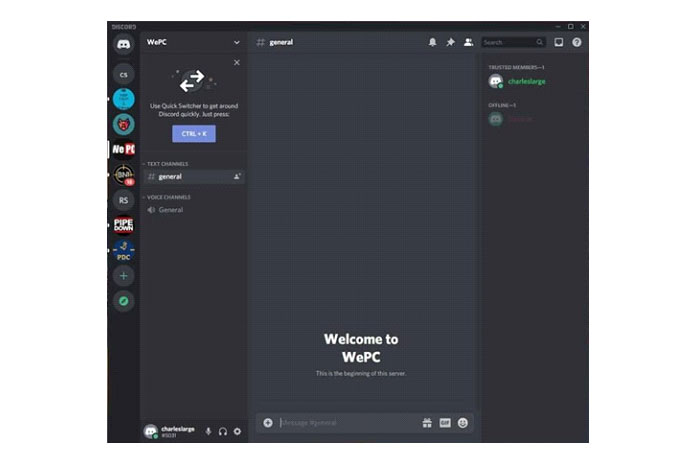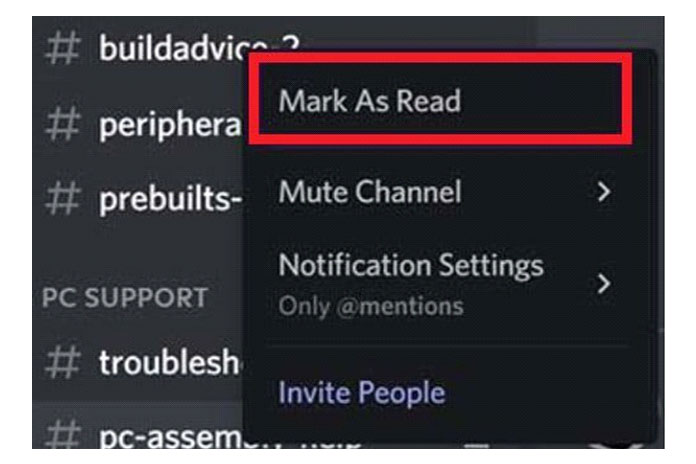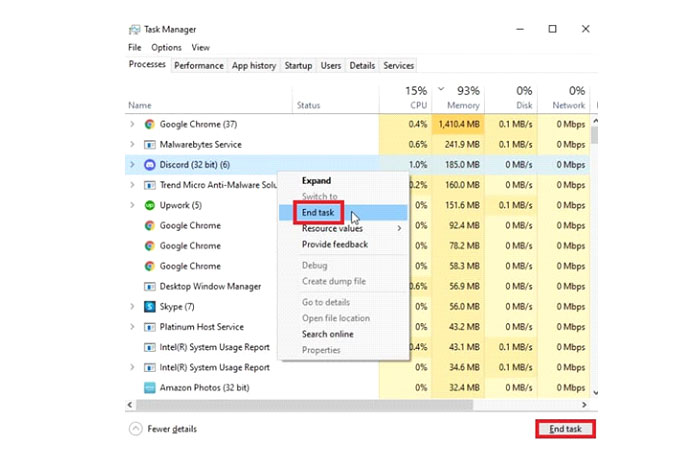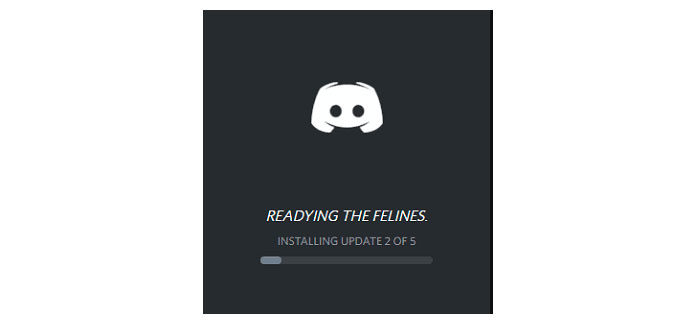Мы собираемся рассказать вам обо всех способах, которыми вы можете узнать, как исправить ошибку «Не удалось загрузить сообщения Discord». Discord был одним из самых популярных мест для общения в Интернете, особенно если вы хотите участвовать в игровых сообществах или просто хотите настроить сервер для обмена сообщениями и голосового чата с друзьями. В любом случае, это может быть неприятно, когда вы сталкиваетесь с этой ошибкой «не удалось загрузить сообщения».
К счастью, эту проблему можно решить. С другой стороны, это может происходить по разным причинам, и трудно сразу определить точную причину. Вот почему мы собираемся познакомить вас с некоторыми из наиболее распространенных исправлений и посмотреть, сможете ли вы выйти на другой конец этой статьи с правильно работающими сообщениями Discord. Если вы уже нажимали кнопку «Попробовать еще раз» миллион раз, попробуйте эти решения.
- Как исправить сообщения Discord не удалось загрузить сообщение об ошибке — первые шаги
- Проверьте интернет-соединение
- Проверить статус сервера Discord
- Узнайте, забанены ли вы в Discord
- Как исправить сообщение Discord не удалось загрузить ошибку в Discord
- Как очистить кэш Discord в Windows
- Сообщения Discord не смогли загрузить часто задаваемые вопросы
Как исправить сообщения Discord не удалось загрузить сообщение об ошибке — первые шаги
Давайте перейдем к некоторым из наиболее распространенных решений. Мы проведем вас через все, что вам нужно знать, шаг за шагом. Некоторые решения могут занять больше времени, чем другие, но давайте начнем с некоторых основ. Это поможет вам выяснить, в чем именно заключается проблема, и как ее исправить в будущем!
Проверьте интернет-соединение
Первое, что вы можете сделать, это проверить подключение к Интернету. Если вы читаете это, вы, вероятно, подключены к Интернету, верно? Что ж, если вы используете другое устройство для Discord, убедитесь, что соединение Wi-Fi стабильно и работает правильно. Если вы используете Windows, перейдите к настройкам сети и Интернета в правом нижнем углу панели задач.
Если кажется, что все в порядке, вы всегда можете попробовать переключиться на другую сеть, если это возможно. Или вы можете просто перезагрузить маршрутизатор для быстрого обновления. Если вы используете VPN, возможно, стоит его отключить. С другой стороны, вы можете попробовать использовать VPN для доступа к Discord, если вы еще этого не сделали.
Проверить статус сервера Discord
Еще один важный шаг для начала — проверить состояние серверов Discord. Есть несколько мест, где вы можете проверить это, и наш вопрос » Discord не работает ?» руководство покажет вам, как. Downdetector и официальный сайт Discord Status — лучшие места для начала.
Узнайте, забанены ли вы в Discord
Возможно, вы были забанены на этом конкретном сервере Discord. Если это именно этот случай, вы должны были быть уведомлены, когда произошел бан. Перезапустите Discord и попробуйте снова получить доступ к тому же серверу, если он больше не отображается, а ссылки-приглашения отображаются только как просроченные, вы можете быть забанены.
Вы также можете быть полностью забанены в Discord. В некоторых случаях это может быть блокировка по IP-адресу — это означает, что вы не можете просто перейти на другую учетную запись, чтобы обойти проблему.
Как исправить сообщение Discord не удалось загрузить ошибку в Discord
Если ваш интернет в рабочем состоянии и на данный момент нет проблем со статусом сервера Discord, то мы можем перейти к устранению неполадок внутри самого Discord.
Шаг 1. Переключение каналов сервера
Вы можете попробовать переключить каналы сервера в Discord, чтобы увидеть, затрагивает ли проблема все каналы сервера.
Для этого просто щелкните имя другого текстового канала на левой панели. Если дополнительных текстовых каналов нет, создайте их или попробуйте другой сервер.
Шаг 2. Пометить, как прочитанное
Вы также можете попробовать пометить все текстовые каналы как прочитанные. Для этого щелкните правой кнопкой мыши текстовый канал и выберите параметр «Пометить как прочитанный» в верхней части контекстного меню.
Можно пометить весь сервер как прочитанный, выполнив тот же процесс, вместо этого щелкнув правой кнопкой мыши значок сервера.
Шаг 3. Принудительно закрыть Дискорд
Если Discord все еще капризничает, может быть хорошей идеей заставить его закрыться. Это делается в диспетчере задач.
3 способа открыть диспетчер задач:
- Щелкните правой кнопкой мыши панель задач Windows и выберите «Диспетчер задач».
- Используйте сочетание клавиш «Ctrl+Shift+Esc»
- Нажмите «Ctrl+Alt+Delete» и выберите «Диспетчер задач».
Затем найдите приложение Discord, выберите его и нажмите «Завершить задачу» — это также можно сделать, щелкнув правой кнопкой мыши.
Шаг 4. Обновить раздор
Теперь вы можете убедиться, что Discord обновлен. Discord должен обновляться при запуске, но по какой-то причине он мог этого не делать.
Вы можете нажать «Ctrl + R» в приложении Discord, чтобы обновить Discord и заставить его проверять наличие обновлений.
Шаг 5. Попробуйте Discord в Интернете
Если все ваши проблемы связаны с приложением/программой Discord, вы можете вместо этого попробовать использовать Discord в своем браузере.
Перейдите на https://discord.com/ и нажмите «Открыть Discord в браузере».
Как очистить кэш Discord в Windows
Другой метод, который вы можете попробовать, — это очистить папку Discord Cache. Это не делается в самом клиенте Discord, поэтому мы собираемся объяснить, как это сделать в самой Windows. См. шаги ниже для всего, что вам нужно знать.
- Откройте команду «Выполнить» с помощью клавиши Windows + R (или найдите ее в строке поиска Windows).
- В диалоговом окне «Выполнить» введите %appdata%/discord и нажмите «ОК», чтобы продолжить. Если это не сработает, введите только %appdata% и найдите папку Discord вручную.
- Теперь вы должны быть в AppData > Roaming > Discord (см. каталог вверху).
- Удалите папки Cache, Code Cache и GPU Cache.
- Ваш Discord Cache теперь очищен, поэтому вы можете перезапустить Discord, чтобы увидеть, имел ли какой-либо эффект.
Сообщения Discord не смогли загрузить часто задаваемые вопросы
Почему сообщения Discord не загружаются?
Существует не одна причина, по которой может появиться это сообщение об ошибке «не удалось загрузить». Вот почему мы составили целое руководство по устранению неполадок, чтобы вы могли разобраться и найти правильное решение для вас.
Это могут быть проблемы с интернетом или проблема с самим Discord.
Сервера Discord падают?
Отключение серверов Discover может быть проблемой, из-за которой ваши сообщения Discord не будут появляться.
Как и любой другой онлайн-сервис, серверы могут время от времени выходить из строя. Это также может быть плановое техническое обслуживание, хотя об этом будет объявлено заранее.